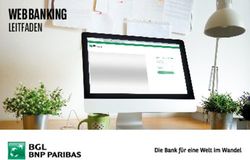Rack Bedienungsanleitung Remote Control Interface RCI10 - ETA
←
→
Transkription von Seiteninhalten
Wenn Ihr Browser die Seite nicht korrekt rendert, bitte, lesen Sie den Inhalt der Seite unten
Stand
Veröffentlichungsdatum: März 2020
Dieses Dokument ersetzt folgende Dokumente
Anwenderhandbuch B_19BGTCP_d_010320
Herausgeber:
E-T-A Elektrotechnische Apparate GmbH
Industriestraße 2-8 . 90518 ALTDORF
DEUTSCHLAND
Tel. 09187 10-0 . Fax 09187 10-397
E-Mail: info@e-t-a.de . www.e-t-a.de
Copyright © 2020 E-T-A GmbH
Der Inhalt dieses Dokuments ist Eigentum der E-T-A GmbH. Kein Teil dieser Publikation
darf in irgendeiner Form oder durch irgendwelche Mittel ohne die vorherige schriftliche
Genehmigung der E-T-A GmbH reproduziert oder verteilt werden. Jede Person, die
widerrechtlich in Bezug auf diese Veröffentlichung handelt, muss mit zivil- und straf-
rechtlichen Konsequenzen rechnen.
Haftungsbegrenzung
Obwohl alle Vorkehrungen bei der Erstellung dieses Dokuments getroffen wurden,
übernimmt der Herausgeber keine Verantwortung für Fehler oder Mängel, oder für
Schäden, die aus der Verwendung der hierin enthaltenen Informationen entstehen.
Die Informationen in diesem Dokument können sich jederzeit ohne weitere Vorankün-
digung ändern.
Markenzeichen
Alle Verweise auf Software und Hardware, die in diesem Dokument verwendet wurden,
sind im Allgemeinen durch Marken oder Patente geschützt.
© E-T-A GmbH 2020. Alle Rechte vorbehalten.
2Über dieses Handbuch
Dieses Handbuch beschreibt die Konfiguration zur Inbetriebnahme und die Bedie-
nung der integrierten SSH-, Web-Browser- und SNMP Schnittstellen mittels eines am
Remote Control Interface RCI10 angeschlossenen Steuer- oder Konfigurations-PC.
Die RCI10 Baugruppe ermöglicht eine einfache Überwachung und Fernsteuerung
des ControlPlex® Rack Systems in Verbindung mit einem Steuerrechner oder eines
Managementsystem. Das Einsatzgebiet liegt größtenteils in der Steuerung und Über-
wachung von dezentralen Telekommunikationsanlagen.
Neben diesem Dokument sind weitere Informationen zu E-T-A ControlPlex® Rack in
folgenden Dokumenten abgelegt.
ControlPlex® Rack
Datenblatt Hier finden Sie weitere technische Daten und Kennzahlen,
sowie Gerätezulassungen über die verschiedenen Kompo-
nenten des ControlPlex® Rack Systems
ControlPlex® Rack
Installationsanleitung Hier finden Sie die Anleitung zur Installation und Inbetrieb-
nahme der Hardware des ControlPlex® Rack Systems,
sowie eine Hilfestellung zum Tausch von Komponenten und
zur Fehlersuche vor Ort.
ControlPlex® Rack
Release Notes RCI10_SW_VX.X Hier finden Sie die Informationen der erweiterten
Leistungsmerkmale der aktuellen Software zur
RCI10 Baugruppe.
ControlPlex® Rack
Applikationsbeispiele EAI300 Hier finden Sie weitere Konfigurations- und An-
schlussbeispiele für das EAI300 Modul
Die aktuellen Dokumente finden Sie auf unserer Homepage unter:
www.e-t-a.de/controlplex_rack
Alle Dokumente enthalten wichtige Hinweise für den Anschluss und die sichere Nutzung
des ControlPlex® Rack Systems. Sicherheitshinweise sind zu beachten. Alle Anwender
sind über sämtliche Sicherheitshinweise zu informieren. Die Dokumente müssen dem
Anwender zugänglich sein.
3Inhaltsverzeichnis
Über dieses Handbuch 3
Inhaltsverzeichnis 4
Allgemeine Hinweise 6
1 Einleitung 7
2 Mindestanforderungen für die Inbetriebnahme der RCI10 Baugruppe 8
3 Wichtige Informationen und Sicherheitshinweise 9
4 Schematischer Systemaufbau und Netzwerkanschluss 10
5 Allgemeines: RCI10 Inbetriebnahme mit Web-Browser Oberfläche 11
5.1 Inbetriebnahme: Nützliches zur Web-Browser Oberfläche 11
5.2 Inbetriebnahme: IP Einstellungen am Konfigurations-PC 11
5.3 Inbetriebnahme: Status und Installation der Hardware. 12
5.4 Inbetriebnahme: Starten der Web-Browser Oberfläche 12
5.5 Inbetriebnahme: Konfiguration mittels Web-Browser Oberfläche 13
6 Allgemeines: RCI10 Inbetriebnahme mit der SSH v2 Oberfläche 15
6.1 SSH-Tools: Installation SSHv2 Client Programm LePutty© 15
6.2 SSH-Tools: Konfiguration SSHv2 Client Programm LePutty© 15
6.3 Inbetriebnahme: Konfiguration über SSH Oberfläche 16
6.4 Inbetriebnahme: Tabelle SSH-Konfigurationsparameter und
Werkseinstellungen 17
6.5 Inbetriebnahme: RCI10 Konfigurationsdatei Download 22
6.6 Inbetriebnahme: RCI10 Konfiguration mittels Konfigurationsdatei
Upload 23
7 Allgemeines: RCI10 Zusatzfunktionen SSH-Oberfläche 24
7.1 Betrieb mit SSH-Oberfläche: RCI10 Inventarisierungsdaten anzeigen 24
7.2 Betrieb mit SSH-Oberfläche: Log- und Messdatendatei Download 25
7.3 Betrieb mit SSH-Oberfläche: Zurücksetzen auf Werkseinstellung 25
7.4 Betrieb mit SSH-Oberfläche: RCI10 Software Update / Upgrade 26
48 Allgemeines: RCI10 Betrieb mit Web-Browser 27
8.1 Betrieb mit Web-Browser: Funktion der Maske »Sicherungen«
(Fuse Control) 27
8.2 Parallelschaltung mehrerer ESX300-S 29
8.3 Betrieb mit Web-Browser: Funktion der Maske »Externe Alarme«
(External Alarm) 30
8.4 Betrieb mit Web-Browser: Funktion der Maske »Feed Einstellungen«
(Feed Settings) 31
8.5 Betrieb mit Web-Browser: Funktion der Maske »Einstellungen
Sicherungen« (Fuse Settings) 32
8.6 Betrieb mit Web-Browser: Funktion der Maske »Externe Alarme –
Labels« 34
8.7 Betrieb mit Web-Browser: Funktion der Maske »Externe Alarme –
Funktionen« (External Alarm – Functions) 35
8.8 Betrieb mit Web-Browser: Funktion der Maske »System Log« 37
8.9 Betrieb mit Web-Browser: Funktion der Maske »Fehler Log«
(Error Log) 38
8.10 Betrieb mit Web-Browser: Funktion der Maske »Sicherung Log«
(Fuse Log) 39
9 Allgemeines: RCI10 Betrieb mit Managementsystem 40
9.1 Betrieb mit Managementsystem: Einstellungen in der
RCI10 Baugruppe 40
9.2 Betrieb mit Managementsystem: SNMP MIB einbinden 41
9.3 LDAP Authentifizierung 42
10 Anhang: Abbildungsverzeichnis 46
11 Anhang: Abkürzungsverzeichnis 47
12 Anhang: Rechtliche Hinweise und Lizenzen 48
13 Anhang: Vordruck Konfigurationstabelle 49
14 Anhang: Beispiel RCI10 Konfigurationsdatei (Auszug) 54
5Allgemeine Hinweise
Qualifiziertes Personal
Das System sollte nur in Verbindung mit dieser Dokumentation installiert, angeschlossen
und eingerichtet werden. Inbetriebnahme und Betrieb eines Gerätes/Systems dürfen
nur von qualifiziertem Personal durchgeführt werden. Im Rahmen der sicherheitstech-
nischen Hinweise dieser Dokumentation qualifizierte Personen sind Personen, die zur
Inbetriebnahme von Geräten, Systemen und Stromkreisen gemäß den Standards und
Normen der Sicherheitstechnik berechtigt sind.
Sicherheitshinweise
Bitte befolgen Sie die in diesem Dokument beschriebenen Einbau- und Einrichtungs-
anweisungen sorgfältig. Nichtbeachtung kann zu schweren Schäden am Produkt oder
am System führen. E-T-A übernimmt keine Haftung oder Gewährleistungsansprüche für
Probleme, die durch unsachgemäße Installation oder Handhabung durch den Kunden
oder einen Dritten verursacht werden.
Symbole
Die folgenden Symbole begleiten Sie durch das gesamte Handbuch und haben folgende
Bedeutung:
Gefahr!
Sie sind in einer Situation, die zu Verletzungen führen kann. Bevor Sie an einem Geräte
arbeiten, müssen Sie sich über die Gefahren mit elektrischen Schaltungen bewusst sein
und mit den üblichen Verfahren zur Vermeidung von Unfällen vertraut sein.
Warnung
In dieser Situation besteht das Risiko darin etwas zu tun, was einen Geräteschaden
oder Datenverlust verursachen kann.
Hinweis
An dieser Stelle erhalten Sie eine Information, die für die Anwendung besonders nütz-
lich sein kann.
Entsorgungsrichtlinien
Verpackung und Packhilfsmittel sind recyclingfähig und sollen grundsätzlich der Wie-
derverwertung zugeführt werden.
61 Einleitung
Mit ControlPlex® Rack haben Sie sich für ein umfassendes, zukunftsweisendes Ab-
sicherungssystem entschieden, das Sicherheit, Komfort und Servicefreundlichkeit in
einem vereint. Es handelt sich hier um ein Stromverteilungs-, Mess- und Steuerungssys-
tem, das verschiedene Verbraucher elektronisch und im Kurzschlussfall strombegren-
zend absichert. Mittels eines internen Bussystems und eines zusätzlichen, im Betrieb
steckbaren Steuerinterfacemoduls (Option) kann jeder Verbraucher ferngesteuert und
fernüberwacht werden. Des Weiteren ist die Erfassung der Messdaten jedes einzelnen
Verbrauchers möglich. Neben dem Schutz vor Überstrom und Kurzschluss wird die
Verfügbarkeit ihrer Anlage um ein vielfaches erhöht da fehlerhafte Verbraucher schnell,
selektiv und ohne Spannungseinbrüche abgeschaltet werden.
In Verbindung mit der Baugruppe Remote Control Interface vom Typ RCI10 kann das
ControlPlex® Rack System an ein zentrales Managementsystem (Überwachungs-
rechner) angebunden werden. Hierzu wird eine Ethernet Schnittstelle mit SNMP v1,
v2c oder v3 Protokoll zur Verfügung gestellt. Die zur Einbindung benötigte Private MIB
wird mitgeliefert. Eine zusätzliche Möglichkeit zur zentralen, sowohl als auch lokalen
Überwachung / Steuerung, besteht durch den integrierten Webserver. Dieser kann ohne
zusätzliche Software auf dem Steuerrechner mittels Web-Browser genutzt werden. Des
Weiteren wurde viel Wert auf die Systemsicherheit, gegen illegalen Zugang, gelegt. Die
Konfiguration der RCI10 Baugruppe erfolgt deswegen über eine sichere Secure Shell
(SSH) Oberfläche. Diese bietet auch eine große Anzahl an Konfigurationsmöglichkeiten
um die Systemsicherheit zu erhöhen.
Dank seiner Systemeigenschaften ist ControlPlex® Rack die perfekte Lösung für
smarte Absicherung, Steuerung und Energiemessung für gleichspannungsversorgte
minusgeschaltete Systemschränke.
Weitere Beschreibungen des ControlPlex® Rack Systems - Montage- und Anschluss-
verfahren für die Hardware sowie eine Anleitung zur Inbetriebnahme und Fehlersuche
der einzelnen Komponenten, können Sie im Handbuch ControlPlex® Rack Montage-
und Betriebsanleitung nachlesen (www.e-t-a.de/produkte/intelligente_stromverteilung/
controlplex/controlplex_rack/).
Dieses Dokument enthält Konfigurations- und Bedienungsanleitung für die Software
der Remote Control Interface Baugruppe RCI10. Sie erfahren mehr darüber,
• Wie Sie die RCI10 Baugruppe über die SSH Oberfläche an Ihre Anforderungen und
zur ersten Inbetriebnahme konfigurieren können.
• Wie Sie die integrierte Web-Oberfläche zum Überwachen- und Steuern des
ControlPlex® Rack Systems nutzen können.
• Wie Sie das ControlPlex® Rack Systems in ein Managementsystem einbinden
können.
72 Mindestanforderungen für
die Inbetriebnahme der RCI10
Baugruppe
Bitte überprüfen Sie ob die Komponenten des ControlPlex® Rack Systems vollständig
installiert wurden und fehlerfrei funktionieren, siehe Dokument »ControlPlex® Rack:
Montage- und Betriebsanleitung«. Für eine Konfiguration zur Inbetriebnahme benötigen
Sie folgende Tools.
•
PC mit Ethernet-Schnittstelle (LAN) und Betriebssystem Windows 7.x oder höher
•
Vorinstallierter Internetbrowser wie z.B. IE ab v9 oder Mozilla Firefox ab v28.8, siehe
auch Datenblatt ControlPlex® Rack.
•
Ethernetkabel 10 / 100 Mbit (Standard-Netzwerkkabel) in der von Ihnen benötigten
Länge.
83 Wichtige Informationen und
Sicherheitshinweise
In der folgenden Tabelle finden Sie verschiedene Informationen und Sicherheitshinweise
für die Inbetriebnahmen und den Gebrauch des Gerätes.
GEFAHR: INSTALLATION UND BETRIEB DES GERÄTES
Dieses Gerät muss in Übereinstimmung mit den angegebenen Anwei-
sungen installiert und betrieben werden. Bei Missachtung kann es zu
Personenverletzungen, Schäden am Verbraucher und zu Schäden am
ControlPlex® Rack System kommen.
GEFAHR: AUSSCHALTEN DER VERSORGUNGSSPANNUNG
Bevor mit der Installation begonnen wird, muss die Anlage spannungs-
los geschaltet werden. Die Kabelverbindung sollte nur hergestellt
werden, wenn die Versorgungsspannung AUS ist.
GEFAHR: MÖGLICHE ENTZÜNDUNGSQUELLE
In entzündlichen Umgebungen wird der Betrieb des Gerätes NICHT
empfohlen.
GEFAHR: HOCHSPANNUNG
Die Abdeckung sollte NIEMALS geöffnet werden. Auch der Zugang
zu den inneren Komponenten ist nicht erlaubt, es sei denn es wird in
diesem Handbuch darauf hingewiesen.
ACHTUNG: MIT ESD SCHUTZ ARBEITEN
Elektronische Module dürfen nur, zum Schutz vor elektrostatischer
Spannung mit entsprechender ESD Schutz Vorkehrung berührt
und installiert werden. Bei Missachtung kann es zu Schäden am
ControlPlex® Rack System oder den jeweiligen Komponenten
kommen.
WARNUNG: ERDUNG
Vor Einschalten muss das Gerät geerdet werden.
Tabelle 1: Wichtige Informationen
EMV-Installationsrichtlinien
Die ControlPlex® Rack Hardware und Zubehör entsprechen den EMV-Richtlinien.
Demzufolge werden elektromagnetische Interferenzen zwischen Geräten vermieden,
die sonst die Systemleistung beeinträchtigen würden. Eine fachgerechte Installation
ist daher zwingend notwendig. Um die besten EMV-Bedingungen zu sichern, sollte
stets der größtmögliche Abstand zwischen den verschiedenen elektrischen Geräten
eingehalten werden.
Technische Genauigkeit
Alle technischen Daten in diesem Handbuch waren zum Zeitpunkt der Drucklegung,
nach bestem Wissen und Gewissen korrekt. Für etwaige (unbeabsichtigte) Fehler
kann E-T-A nicht haftbar gemacht werden. Aufgrund von kontinuierlichen Produkt-
verbesserungen im Hause E-T-A können zeitweilig Diskrepanzen zwischen Produkt
und Handbuch auftreten. Änderungen am Produkt oder in den technischen Spezifi-
kationen werden ohne vorherige Bekanntmachung vorgenommen. Auf unserer E-T-A
Website (www.e-t-a.de) können Sie sicherstellen, dass sie die neuesten Versionen der
ControlPlex® Rack Dokumente haben.
94 Schematischer Systemaufbau und Netzwerkanschluss
Blockschaltbild Gesamtsystem
ControlPlex® Rack
+ Einspeisung /
- Supply (LINE)
Load +
Line - Last/Load (1)
Circuit Protector .
ESX300-S (1) Line
Sig. (C)/EL-Bus .
Sig. (NC) .
.
.
Stromverteiler
.
ESX300-S (19) .
Backplane/
.
.
.
.
.
Ethernet Interface
.
Ethernet (RJ45)
Line (-) +
- Last/Load (19)
Remote Control Line (+)
Interface RCI10 EL-BUS
RED
Abbildung 1: Blockschaltbild ControlPlex® Rack
Anschlussbeispiel
SNMP v1, v2c, v3
(HTTP(S)/SSH)
Managementsystem/Leitrechner
ControlPlex® Rack
Intranet
PDB-N-CP
RCI10
Power
SH
/S
( S)
TP Last-1
HT
Router Ethernetkabel ESX300-S
Last-2
Last-3
Konfigurations-PC Systemschrank EAI300
Abbildung 2: Anschlussbeispiel ControlPlex® Rack
105 Allgemeines: RCI10 Inbetriebnahme
mit Web-Browser Oberfläche
Eine einfache und komfortable Möglichkeit die RCI10 Baugruppe und das ControlPlex® Rack System auf Ihre Anforderungen bei
der Inbetriebnahme anzupassen bietet der im RCI10 integrierte Webserver. Eine erweiterte Konfiguration (für erhöhte Sicherheits-
einstellung verschiedener Protokolle) können Sie über die SSH-Oberfläche durchführen. Falls Sie die Web-Browser Oberfläche
nicht nutzen wollen können Sie dieses Kapitel überspringen. Fahren Sie mit Kapitel: 6 Allgemeines: RCI10 Inbetriebnahme mit der
SSH v2 Oberfläche fort.
Über die Web-Browser Oberfläche haben Sie folgende Einstellmöglichkeiten zur Netzwerk- und Inbetriebnahme Konfiguration:
• IP-Adressdaten
• Web-Browser: Login Daten
• Systemzeit
• Einstellungen zu ControlPlex® Rack System – spezifische Systembezeichnungen
• Einstellung der Systemsprache der Web-Browser Oberfläche
5.1 Inbetriebnahme: Nützliches zur Web-Browser Oberfläche
Zur Nutzung der Web-Server Funktion benötigen Sie nur einen Web-Browser auf ihrem PC. Folgende Browser wurden von uns auf
korrekte Funktion und Anzeige getestet:
• Internet Explorer Version 9
• Mozilla Firefox Version 28.8.1
• Google Chrom Version 26.0
Natürlich können Sie auch andere Web-Browser oder andere Versionen oben aufgelisteter Web-Browser benutzen. Hier können
wir Ihnen allerdings nicht garantieren dass alle Grafiken der Web-Browser Oberfläche korrekt dargestellt werden.
5.2 Inbetriebnahme: IP Einstellungen am Konfigurations-PC
Bevor Sie mit der Konfiguration beginnen müssen Sie am Konfigurations-PC die IPv4 Ethernet Einstellungen prüfen und gegebe-
nenfalls ändern. Verbinden Sie hierzu Ihren PC mit einem LAN (Ethernet) Kabel mit der RJ45 Buchse der RCI10 Baugruppe.
Die IPv4 Ethernet-Adresse Ihres Konfigurations-PCs muss wie folgt sein: 192.168.0.xxx
Info: xxx = 1 … 24, 26 … 254 (die Adresse 192.168.0.25 ist vom RCI10 belegt, Werkseinstellung).
Beispiel: Setzen einer IPv4-Adresse am Konfigurations-PC z.B.: IPv4 = 192.168.0.20
Abbildung 3: IPv4 Einstellung Konfigurations-PC
115.3 Inbetriebnahme: Status und Installation der Hardware.
Das ControlPlex® Rack System mit den Komponenten ESX300-S Sicherungsautomaten und RCI10 Remote Interface, optional
External Alarm Interface EAI300, wurde korrekt , wie in der »ControlPlex® Rack Installationsanleitung« beschrieben, installiert.
Der LED Status ist:
• RCI10 Status LED: Leuchtet Grün
• ESX300-S Fault LED(s): AUS
• ESX300-S OK LED(s): Blinken langsam oder leuchten Grün
• EAI300 Status LED: (optional) leuchtet Grün oder Grün/Cyan blinkend
Ihr PC ist mit einem LAN (Ethernet) Kabel mit der RJ45 Buchse der RCI10 Baugruppe verbunden. Der PC und die RCI10 Baugruppe
kann auch über ein Netzwerk z.B. Router miteinander verbunden werden. Hierzu müssen Sie Sicherstellen das die werksseitig
eingestellte RCI10 IPv4 Adresse nicht bereits in Ihrem lokalen Netzwerk vergeben wurde. Eine Auflistung aller Werkseinstellungen
finden Sie in der Tabelle 2; SSH-Konfigurationsparameterliste und Werkseinstellungen.
5.4 Inbetriebnahme: Starten der Web-Browser Oberfläche
• Öffnen Sie auf Ihrem Konfigurations-PC ein Web-Browser Fenster mit z.B.: InternetExplorer oder Mozilla Fire-Fox etc.
• Geben Sie die URL: https://192.168.0.25 in der Adresszeile ein und bestätigen Sie mit der Return Taste
• Falls sich ein Warnfenster wie z.B.: »Problem mit dem Sicherheitszertifikat« öffnet bestätigen Sie dieses mit fortfahren
oder Laden fortsetzen der angegebenen Seite.
• Geben Sie den Usernamen und das Passwort ein. Werksseitig ist Username: user, Passwort: user1234 eingestellt.
Bestätigen Sie mit OK
Abbildung 4: Web-Browser Login IE
• Es öffnet sich die Web-Browser Oberfläche mit dem Tab: Sicherungen (Fuse Control) der RCI10 Baugruppe. Diese kann je nach
Variante des ControlPlex® Rack Systems leicht verschieden aussehen, je nachdem ob Sie ein redundantes System installiert
haben oder nicht.
Abbildung 5: Web-Maske »Sicherungen«
12• Klicken Sie auf den Tab Konfiguration (Configuration) auf der linken Seite der Oberfläche. Es öffnet sich das Konfigurations-
fenster Systemeinstellung (System Settings)
Abbildung 6: Web-Maske »Konfiguration/Systemeinstellungen«
5.5 Inbetriebnahme: Konfiguration mittels Web-Browser Oberfläche
Im Web-Browser Konfigurationsfenster werden die zurzeit aktiven Werkseinstellungen angezeigt. Der TAB Konfiguration (Con-
figuration) enthält drei TABs (Systemeinstellungen [System Settings], Feed-Einstellungen [Feed Settings], Einstellungen
Sicherungen [Fuse Settings]). In diesem Kapitel werden die Einstellmöglichkeiten der Systemeinstellungen (System Settings)
beschrieben.
Beachten Sie bitte, dass je nach interner, werksseitiger Konfiguration oder der von Ihnen durchgeführten Konfiguration
über die SSHv2 Schnittstelle, einzelne Funktionen nicht zur Auswahl stehen können.
Notieren Sie sich alle Konfigurationsänderungen mit den eingegebenen neuen Werten.
Überblick der User-Rechte (LDAP / intern):
1. Admin-User: Keine Einschränkungen
2. Read-/Write-User: Können keine Systemeinstellungen speichern. (Fehlermeldung: Keine Berechtigung)
Können keine Benutzereinstellungen speichern. (Fehlermeldung: Speichern des neuen Passwortes
fehlgeschlagen)
3. Read-Only Users: Können keine Ausgänge schalten, können keine Relaiskontakte öffnen oder schließen.
Können Keine Systemeinstellungen speichern. (Fehlermeldung: Keine Berechtigung)
Können keine Benutzereinstellungen speichern. (Fehlermeldung: Speichern des neuen Passwortes
fehlgeschlagen)
Können keine Feed-Einstellungen speichern/löschen. (Fehlermeldung: Keine Berechtigung)
Können keine Sicherungseinstellungen löschen. (Fehlermeldung: Keine Berechtigung)
In der Rubrik HTTP sollten sie folgende Anpassungen durchführen:
• Ändern Sie den Usernamen unter Login
• Ändern Sie das Passwort unter Password
Das Passwort wird nicht angezeigt (Sterne). Bei fehlender Eingabe wird kein Passwort gesetzt.
• Ändern Sie die Anzeigesprache falls nötig unter Sprache (Language). Sie können zwischen den Sprachen deutsch oder eng-
lisch wählen
13In der Rubrik ETHERNET können Sie zum Beispiel die IPv4 Adresseinstellungen anpassen. Des Weiteren können Sie:
• in Ihrem lokalen Netzwerk das DHCP Protokoll (Dynamic Host Configuration Protocol) aktivieren. Selektieren Sie hierzu das
Kontrollkästchen Verwende (Use) DHCP.
Das DHCP Protokoll wird, nach Aktivierung der geänderten Einstellungen, der RCI10 Baugruppe automatisch eine neue
IPv4 Adresse zuweisen. Bitte notieren Sie sich diese Adresse falls Sie Ihren Konfigurations-PC zu einem späteren Zeit-
punkt (ohne Netzwerk) wieder mit dem System verbinden möchten. Sie müssen dann im Web-Browser als URL in der
Adressleiste: https:// eingeben.
= die oben notierte Adresse
Falls Sie das Kontrollkästchen Verwende (Enable) v4 deaktivieren wird keine IPv4 Adresse mehr als gültig erachtet d. h. das
Sie keinen Zugriff mehr über IPv4 auf die RCI10 Baugruppe haben. Sie müssen dann immer eine IPv6 Adresse angeben.
• Wenn in Ihrem Netzwerk kein IPv6 unterstützt wird empfiehlt es sich das Kontrollkästchen Verwende (Enable) v6 zu deaktivieren.
• Falls in Ihrem Netzwerk ein DNS Server (Domain Name Server) zur Verfügung steht so geben Sie die DNS URL unter DNS
Server ein.
In der Rubrik: MISC können Sie
• für das ControlPlex® Rack System einen Namen (System name) eingeben
• Eine Kontaktperson (System contact) angeben
• Einen Installationsort (System location) angeben.
• Zusätzlich könne Sie die Zeitzone (Timezone: 1 = ME Winterzeit, 2 = ME Sommerzeit) und Sommer-/Winterzeit Umschaltung
(DST) setzen.
Datum und Uhrzeit können nicht gesetzt werden da in den Werkseinstellungen ein NTP Server (Zeitserver, Network Time
Protocol) eingeschaltet ist. Die RCI10 Baugruppe holt sich vom NTP Server automatisch die gültige Zeitinformation. Es
besteht allerdings die Möglichkeit dass von Ihrem lokalen Netzwerk der NTP Server nicht erreichbar ist, siehe Kapitel:
6.4 Inbetriebnahme: Tabelle SSH-Konfigurationsparameter und Werkseinstellungen
• Klicken Sie auf SPEICHERN (SAVE) um die geänderten Werte zu speichern. Falls Sie nicht speichern gehen alle Änderungen
verloren.
• Klicken Sie auf den Schalter NEUSTART (REBOOT): AUSFÜHREN (EXECUTE) um alle Änderungen zu aktivieren, bestätigen Sie
die Aktion mit OK. Die RCI10 Baugruppe führt einen Reset mit einem neu laden der geänderten Parameter durch. Der Neustart
kann bis zu 60 Sekunden dauern, während dieser Zeit haben Sie keine Verbindung zur RCI10 Baugruppe.
Der Reset betrifft nicht die im System gesteckten Sicherungsautomaten ESX300-S d.h. Ihre angeschlossenen Verbraucher
bleiben während des RCI10 Neustarts weiterhin aktiv.
• Laden Sie in Ihrem Web-Browser die Seite nach ca. 60 Sekunden neu. Hierzu klicken Sie auf die Reload Funktion ihres Web-
Browsers. Jetzt sollten alle von Ihnen durchgeführten Änderungen aktiv und sichtbar sein.
146 Allgemeines: RCI10 Inbetriebnahme
mit der SSH v2 Oberfläche
Secure Shell oder SSH bezeichnet sowohl ein Netzwerkprotokoll als auch entsprechende Programme. Zum Zwecke einer sicheren,
verschlüsselten Verbindung zwischen dem Konfigurations-PC und der RCI10 Baugruppe, auch über ein unsicheres Netzwerk, kann
die SSH Oberfläche sowohl zur umfangreichen Konfiguration aller Parameter als auch zum Up- oder Download von Daten wie z.B.
Mess- und Log Daten, genutzt werden. Die SSH Oberfläche bietet Ihnen den vollen Umfang an Konfigurationsmöglichkeiten der
RCI10 Baugruppe. Dies trifft insbesondere bei größeren Anforderungen an die Systemsicherheit zu. Eine Auflistung aller Syste-
meinstellungen finden Sie in der Tabelle 2; SSH-Konfigurationsparameterliste und Werkseinstellungen.
6.1 SSH-Tools: Installation SSHv2 Client Programm 1LePutty©
Um eine sichere SSH v2 Verbindung herstellen zu können benötigen Sie ein Terminal Programm auch SSH Client genannt. Das
SSH Client Programm muss auf dem zur Konfiguration verwendeten PC installiert werden. Wir empfehlen hier das Freeware –
Programm 1LePutty© das auf unserer Internetseite www.e-t-a.de/controlplex_rack zum Download zur Verfügung gestellt wird. Die
unten angegebene Konfiguration des SSH-Clients bezieht sich ausschließlich auf diese Version.
• Nach dem Download der komprimierten Datei »CP-RCIxx_SSH-Client_Vxx.zip« entpacken Sie diese in ein geeignetes Verzeichnis
auf der Festplatte ihres Konfigurations-PCs.
• Unter den entpackten Dateien befindet sich eine Datei mit dem Namen E-T-A_Readme.txt, diese enthält alle Informationen die
Sie für die Installation benötigen. Folgen Sie den Anweisungen in der Datei.
6.2 SSH-Tools: Konfiguration SSHv2 Client Programm 1LePutty©
Um den vollen Funktionsumfang von 1LePutty© nutzen zu können müssen Sie das Programm wie folgt Konfigurieren:
1. Starten Sie das Programm mit einem Klick auf das Programm Icon Putty©. Führen Sie die Schritte 1 bis 3 rechts neben der
Abbildung 7; IP-Konfiguration 1LePutty© aus.
1) Markieren Sie in „Category“
den Menüpunkt „Session“
2) Markieren Sie in „Saved Session“
Die Datei: RCI10_Config-Vxx
3) Klicken Sie auf die Taste:
Load
Abbildung 7: IP-Konfiguration 1LePutty©
1) siehe Kapitel 12: Rechtliche Hinweise und Lizenzen
152. Konfigurieren Sie die ZModem Einstellungen, siehe Abbildung 8 unten. Führen Sie die Schritte 1 bis 5 neben der Abbildung
rechts und links aus.
1) Markieren Sie in „Category:“
den Menüpunkt „ZModem“
2) Klicken Sie auf die Taste Browse. Es öffnet sich
ein Browser Fenster. Navigieren und Markieren Sie
die in Kapitel 6.1 gespeicherte Datei rz und klicken
auf öffnen
3) Klicken Sie auf die Taste Browse. Es öffnet sich
5) Tragen Sie in den ein Browser Fenster. Navigieren und Markieren
Feldern „Options“ Sie die in Kapitel 6.1 gespeicherte Datei sz und klicken
die Werte -e -v ein auf öffnen
4) Klicken Sie auf die Taste Browse. Es öffnet sich
ein Browser Fenster. Wählen Sie das DIR in dem
Sie die ControlPlex Mess- u. Konfigurationsdaten
speichern wollen.
Abbildung 8: ZModem Konfiguration LePuTTY
• Markieren Sie in »Category« den Menüpunkt Sessions, siehe Abbildung 7; IP-Konfiguration LePuTTY oben.
• Klicken Sie auf die Taste Save um die durchgeführten ZModem Einstellungen in der Konfigurationsdatei RCI10_Config-Vxx
abzuspeichern.
6.3 Inbetriebnahme: Konfiguration über SSH Oberfläche
Bevor Sie mit der Konfiguration beginnen müssen Sie am Konfigurations-PC die IPv4 Einstellungen prüfen und gegebenenfalls
ändern, siehe Kapitel 5.2 Inbetriebnahme: IP Einstellungen am Konfigurations-PC
1. Starten Sie das Programm 1LePutty© und laden Sie die gespeicherte Konfigurationsdatei RCI10_Config_Vxx wie in Kapitel 6.2
unter Absatz-1 beschrieben.
2. Klicken Sie auf den Schalter Open im 1LePutty© Fenster. Das Programm baut jetzt eine Verbindung zur RCI10 Baugruppe auf
und öffnet ein SSH Fenster.
3. Authentifizieren Sie sich mit User: user und Passwort: user1234 (Werkseinstellung). Sie sehen jetzt das SSH-Konfigurationsmenü.
Sie können mit den »Cursor«-Tasten ( ) im
Menü navigieren und mit der »Enter«-Taste
einen Menüpunkt auswählen. Parameter
können durch die »+ / -«-Taste geändert
(z.B.: Yes / No) oder durch eine direkte Ein-
gabe des Wertes (z.B.: Namen) angepasst
werden. Mit der »F1«-Taste können Sie
sowohl ein Untermenü verlassen als auch,
im obersten Menü, die SSH-Verbindung
schließen.
Abbildung 9: SSH-Hauptmenü
164. Eine Auflistung aller SSH-Konfigurationsparameter mit Kurzbeschreibung finden Sie in Kapitel 6.4 unten
Notieren Sie sich alle Konfigurationsänderungen mit den eingegebenen neuen Werten. Hierzu können Sie die in Kapitel 13
eingefügte Tabelle ausdrucken und die Werte per Hand eintragen.
Nach dem ändern von Konfigurationseinstellungen müssen Sie den Menüpunkt »Reboot RCI10« im SSH-Menü auswählen
damit die Änderungen aktiv geschaltet werden. Der Neustart kann auch vor Ort durch ein 3 Sekunden langes drücken
des Reset-Tasters an der RCI10 Baugruppe durchgeführt werden. Der Neustart wird durch das verlöschen der grünen
Status-LED signalisiert. Ein erneuter Zugriff auf das RCI10 ist ca. 60 Sekunden nach dem Initiieren des Neustarts möglich.
Der RCI10 Neustart betrifft nicht die im System gesteckten Sicherungsautomaten ESX300-S oder optional gesteckte
Alarmbaugruppen EAI300 d.h. Ihre angeschlossenen Verbraucher bleiben während des RCI10 Neustarts weiterhin aktiv.
Falls Sie die IP-Adresse der RCI10 Baugruppe geändert haben können Sie die RCI10 SSH-Oberfläche nicht mehr öffnen.
Hierzu müssen sie die geänderte RCI10 IP-Adresse auch im 1LePutty© Programm eingeben, siehe 1LePutty© Fenster,
Abbildung 7; IP-Konfiguration 1LePutty© »Host Name (or IP address)«. Speichern Sie die Änderung mit dem Schalter
»Save« im 1LePutty© Fenster.
6.4 Inbetriebnahme: Tabelle SSH-Konfigurationsparameter und Werkseinstellungen
Beschreibung aller zur Verfügung stehenden SSH-Konfigurationsparameter inklusive der Werkseinstellung im Auslieferungszustand.
Beachten Sie bitte, dass je nach interner, werksseitiger Konfiguration oder der von Ihnen durchgeführten Konfiguration
über die SSHv2 Schnittstelle, einzelne Funktionen nicht zur Verfügung stehen können.
HTTP settings Beschreibung Werkseinstellung
Einstellparameter
HTTP enable Aktivierung Web Server. Zugang über Web Browser ermöglichen. Yes
Mögliche Werte {Yes; No}.
Access only using HTTPS Web Browser Zugang nur über HTTPS-Protokoll möglich (verschlüssel- Yes
te Übertragung). Mögliche Werte {Yes; No}.
Allow settings write Teile der Konfigurationseinstellungen wie z.B. http/login, IP Adresse Yes
etc. können direkt über den Webbrowser geändert werden.
Mögliche Werte {Yes; No}.
Allow fuse switch via HTTP Legt fest ob über die Web Browser Oberfläche die Sicherungsautoma- Yes
ten AN- oder AB- geschaltet werden dürfen. Mögliche Werte {Yes; No}.
HTTP access is Web Browser Zugang ist nur mit User-ID und Passwort möglich (http Yes
password protected und https). Mögliche Werte {Yes; No}.
HTTP login Legt den Benutzernamen (User-ID) für den Web Browser Zugang fest. user
Erlaubte Zeichen: 20 Zeichen [a-z; 0-9; _-].
HTTP password Legt das Passwort für den Web Browser Zugang fest. user1234
Es wird zwischen Groß- und Kleinschreibung unterschieden.
Erlaubte Zeichen: 20 Zeichen [a-z; A-Z; 0-9; !$%&/()=?{[]}+*#-_.:,;|\]
HTTP language Legt die Sprache für die Web Browser Oberfläche fest. german
Mögliche Werte {english; german}.
1) siehe Kapitel 12: Rechtliche Hinweise und Lizenzen
17SNMP settings Beschreibung Werkseinstellung
Einstellparameter
SNMP enable Aktivierung des SNMP Zugangs. Im ausgeschalteten Zustand werden Yes
keine SNMP Kommandos von einem Managementsystem angenom-
men. Mögliche Werte {Yes, No}.
SNMP protocol Festlegen des erlaubten SNMP Protokolls. Das RCI10 unterstützt v3
SNMP v1, v2c, v3. Nur bei v3 werden die Daten verschlüsselt übertra-
gen. Mögliche Werte {v1; v2; v3}.
Enable traps Das Versenden von SNMP-Traps erlauben. Wenn eingeschaltet können Yes
Alarmmeldungen ohne Abfrage vom übergeordneten System/ Manage-
mentsystem sofort gemeldet werden. Mögliche Werte {Yes, No}.
Trap target Die IP-Adressen oder die Hostnamen des Systems an das die SNMP-
Traps (Alarm- / Statusmeldungen) gesendet werden sollen. Bei Eingabe
von mehreren Adressen müssen diese durch ein Semikolon getrennt
werden.
Allow fuse switch Legt fest ob über das SNMP Protokoll die Sicherungsautomaten AN- Yes
oder AB-geschaltet werden dürfen. Mögliche Werte {Yes; No}.
Allow settings write Teile der Konfigurationseinstellungen wie z.B. snmp/login, IP Adresse Yes
etc. können direkt über SNMP (Managementsystem) geändert werden.
Mögliche Werte {Yes; No}.
SNMP community string SNMP »community string« der RCI10 Baugruppe. Falls die Protokoll- private
version SNMPv1 oder SNMPv2c genutzt wird muss das Management-
system den hier angegebenen String kennen. Der hier eingegebene
Wert ist gültig für den Paramenter »read« und »write«. Erlaubte Zei-
chen: 20 Zeichen [a-z; A-Z; 0-9; !$%&/()=?{[]}+*#-_.:,;|\]
SNMP login Legt den Benutzernamen (User-ID) für eine SNMP v3 Verbindung fest. user
Erlaubte Zeichen: 20 Zeichen [a-z; 0-9; _-].
SNMP password Legt das Passwort für eine SNMP v3 Verbindung fest. user1234
Es wird zwischen Groß- und Kleinschreibung unterschieden.
Erlaubte Zeichen: 20 Zeichen [a-z; A-Z; 0-9; !$%&/()=?{[]}+*#-_.:,;|\]
SNMP authentication SNMPv3 Authentifizierungsmethode. MD5
Mögliche Werte {MD5; SHA}
SNMP encryption SNMPv3 Verschlüsselungsmethode. AES
methode Mögliche Werte {AES; off; DES}
SNMP encryption key SNMPv3 Schlüssel der zur Datenverschlüsselung verwendet wird. ControlPlex®
Erlaubte Zeichen: 500 Zeichen [a-z; A-Z; 0-9; !$%&/()=?{[]}+*#-_.:,;|\] Rack-ESX300
NTP settings Beschreibung Werkseinstellung
Einstellparameter
NTP enable NTP-Client aktivieren (automatische Zeitsynchronisierung über Yes
externen Server). Mögliche Werte {Yes; No}.
Server IP-Adresse oder URL des NTP-Servers von dem die Zeitinformation ptbtime1.ptb.de
bezogen werden soll. Erlaubte Zeichen: 100 Zeichen [a-z; A-Z; 0-9; .-].
Time zone Zeitzone einstellen (Zeitdifferenz zwischen Lokalzeit und UTC). 1
Mögliche Werte {-12...-1; 0; 1...12}.
Beispiel:
1 = Mitteleuropäische Winterzeit (MEZ),
2 = Mitteleuropäische Sommerzeit (MESZ).
DST Mit Sommer- und Winterzeit berechnen. Mögliche Werte {Yes; No}. Yes
LDAP settings Beschreibung Werkseinstellung
Einstellparameter
LDAP Enable Value Legt die Benutzer fest: NO
interne Benutzer = NO, Benutzer vom LDAP-Server = YES
18LDAP SSL Value Verschlüsselungsauswahl: SSL-Verschlüsselung = on, Verschlüsselung on
über TLS-Verbindung=startTls, Keine Verschlüsselung = off
Server Value Host-Name oder IP-Adresse des LDAP-Servers
Port Value LDAP-Port 389
Base DN Value Einstiegspunkt (DN) für die Suche der Benutzer Dc=base, dc=com
Login attribute mapping Wert des Attributs ist der Benutzername verwendet uid
Value
Passwort attribute mapping Wert des Attribut ist das Benutzerpasswort verwendet userPassword
Value
User object class Value Bestimmt die Objektklasse des Benutzers posixAccount
Uid number attribute Bestimmt welcher Wert des Attributs als uid-Number verwendet wer- uidNumber
mapping Value den soll (mind. vierstellige Nummer)
Additional filter Value Benutzerdefinierter Filter (optional)
Group member attribute Der Werte des Attributs " isMemberOf" ist der DN der Gruppe in der isMemberOf
mapping Value sich der Benutzer befindet (wird für die Autorisierung verwendet)
Admin group Value DN der Admin-Gruppe Cn=admin, dc=base,
dc=com
User (read write) group DN der read-write-Gruppe Cn=userrw,
Value dc=base, dc=com
User (read only) group DN der read-only-Gruppe Cn=userr, dc=base,
Value dc=com
Ethernet settings Beschreibung Werkseinstellung
Einstellparameter
Enable IPv4 Aktivierung des IPv4 Adressbereichs zum Ansprechen Yes
der RCI10 Baugruppe.
Sollten Sie diesen Wert auf »No« setzen, können sie das RCI10
nicht mehr über IPv4 ansprechen. Mögliche Werte {Yes; No}.
Use DHCP for IPv4 DHCP für IPv4 aktivieren. Wenn aktiv, wird automatisch eine IPv4 Ad- No
resse über das angeschlossene Netzwerk zugewiesen. Mögliche Werte
{Yes; No}.
IP address IPv4 Adresse, RCI10 – Baugruppe. 192.168.0.25
Beispiel Format {xxx.xxx.xxx.xxx}
Network mask IPv4 Netzwerkmaske, RCI10 - Baugruppe 255.255.255.0
Beispiel Format {xxx.xxx.xxx.xxx}
Gateway IPv4 Gateway des aktuellen Netzwerksegments
Beispiel Format {xxx.xxx.xxx.xxx}
DNS server IPv4/IPv6 IPv4-Adresse des »Domaine Name Server« (DNS).
Beispiel Format {xxx.xxx.xxx.xxx}
Enable IPv6 Aktivierung des IPv6 Adressbereichs zum Ansprechen der RCI10 Yes
Baugruppe. Mögliche Werte {Yes; No}.
Use DHCP for IPv6 DHCP für IPv6 aktivieren. Wenn aktiv, wird automatisch eine Yes
IPv6 Adresse über das angeschlossene Netzwerk zugewiesen.
Mögliche Werte {Yes; No}.
IP address IPv6 Adresse, Steuerinterface RCI10
Beispiel Format {2001:db8:1:2:3C5:811::1}
Network prefix length Geben Sie hier die IPv6 Länge des Netzwerk Prefix an 56
Mögliche Werte: 3 Zeichen [0-9}.
DNS server IPv4/IPv6 IPv6-Adresse des »Domaine Name Server« (DNS).
Beispiel Format {2001:db8:1:2:3C5:811::1}
19RCI10 settings Beschreibung Werkseinstellung
Einstellparameter
Fuse log periodicity Periodendauer in Sekunden mit der Messwerte jedes ESX300-S Siche- 30
rungsautomaten in die Log-Datei geschrieben werden,
z.B.: Laststrom-, Spannungs- und Temperaturwerte.
Mögliche Werte {off, 30…600}.
Allow reset to factory Möglichkeit, aller in dieser Tabelle angegebenen Einstellparameter auf Yes
defaults Werkseinstellung zurückzusetzen. Bei der Eingabe »No« verschwindet
der Menüpunkt »Reset to factory default. Mögliche Werte {Yes; No}.
System name Frei zu vergebender Systemname. Erlaubte Zeichen: 100 Zeichen [a-z; ControlPlex Rack
A-Z; 0-9; !$%&/()=?{[]}+*#-_.:,;|\«‘]
System contact Frei zu vergebender System-Kontaktname (Person die z.B. vor Ort E-T-A Altdorf,
kontaktiert werden kann). Erlaubte Zeichen: 100 Zeichen [a-z; A-Z; 0-9; +49 9187-100
!$%&/()=?{[]}+*#-_.:,;|\«‘]
System location Frei zu vergebender Systemort. Erlaubte Zeichen: 100 Zeichen [a-z;
A-Z; 0-9; !$%&/()=?{[]}+*#-_.:,;|\«‘]
Time / Date settings Beschreibung Werkseinstellung
Einstellparameter
Time Aktuelle Uhrzeit eingeben, falls kein NTP Server (siehe NTP settings)
angegeben wurde oder erreichbar ist. Der Parameter »NTP enable«
muss hierzu auf »no« stehen. Format {hh.mm.ss}
Date Aktuelles Datum eingeben, falls kein NTP Server (siehe NTP settings)
angegeben wurde oder erreichbar ist. Der Parameter »NTP enable«
muss hierzu auf »no« stehen. Format {TT.MM.YYYY}
Time zone Zeitzone einstellen (Zeitdifferenz zwischen Lokalzeit und UTC). Mögli- 1
che Werte {-12...-1; 0; 1...12}. Beispiel:
1 = Mitteleuropäische Winterzeit (MEZ),
2 = Mitteleuropäische Sommerzeit (MESZ).
DST Mit Sommer- und Winterzeit berechnen. Yes
Mögliche Werte {Yes; No}.
Fuse Labels settings Beschreibung Werkseinstellung
Einstellparameter
Label for fuse 1...20 Frei zu vergebender Systemname für den Sicherungsautomaten F1, F2, F3, F4, F5,
ESX300-S im Steckplatz: A1...A20 (A1 – A10 und B1 – B10). Erlaubte F6, F7, F8, F9, F10,
Zeichen: 20 Zeichen [a-z; A-Z; 0-9; !$%&/()=?{[]}+*#-_.:,;|\«‘] F11, F12, F13, F14,
F15, F16, F17, F18,
F19, F20
E/A Alarm Interface Baugruppe(n) vom Typ EAI300
EAI300 Settings Einstellparameter Beschreibung Werkseinstellung
Auswahlmenü (Für diese Parameter benötigen
Sie die RCI10 SW 2.0 oder höher)
EAI300-Slot 1 Label for Output 1 Frei zu vergebende Alarmbezeichnung für die EAI300 Bau- EAI1Out1
gruppe im Steckplatz A1 – Alarmausgang 1.
Erlaubte Zeichen: 20 Zeichen [a-z; A-Z; 0-9; !$%&/
()=?{[]}+*#-_.:,;|\«‘]
Label for Output 2 Alarmbezeichnung für EAI300 im Steckplatz A1 – EAI1Out2
Alarmausgang 2
Label for Input 1 Alarmbezeichnung für EAI300 im Steckplatz A1 – EAI1In1
digitaler Eingang 1
Label for Input 2 Alarmbezeichnung für EAI300 im Steckplatz A1 – EAI1In2
digitaler Eingang 2
Label for Input 3 Alarmbezeichnung für EAI300 im Steckplatz A1 – EAI1In3
digitaler Eingang 3
20Label for Input 4 Alarmbezeichnung für EAI300 im Steckplatz A1 – EAI1In4
digitaler Eingang 4
Label for Input 5 Alarmbezeichnung für EAI300 im Steckplatz A1 – EAI1In5
digitaler Eingang 5
Label for Input 6 Alarmbezeichnung für EAI300 im Steckplatz A1 – EAI1In6
digitaler Eingang 6
Label for Input 7 Alarmbezeichnung für EAI300 im Steckplatz A1 – EAI1In7
digitaler Eingang 7
Label for Input 8 Alarmbezeichnung für EAI300 im Steckplatz A1 – EAI1In8
digitaler Eingang 8
Label for analog Alarmbezeichnung für EAI300 im Steckplatz A1 – EAI1AnalogIn
Input analog Eingang 1
Logic function for Setzen einer logischen Verknüpfung für EAI300 -
Output 1 Steckplatz A1 - Alarmausgang 1.
Funktion: »UND«, »ODER«, »NICHT« Verknüpfung von z.B.
Statuszuständen der Sicherungsautomaten und / oder
Eingängen von EAI300 Baugruppen
Syntax: EAI300 Eingänge verknüpfen
EAIin
= 1 … 20
= 1 … 8
Beispiel: eai19in1
Syntax: Logische Verknüpfungen
AND = *
OR = +
NOT = !
Beispiel: eai19in1*eai18in1
Syntax: ESX300 Status verknüpfen
ESX
= 1 … 20
= out (Lastausgang);
sho (Kurzschluss); ol (Overload); uv (Unterspannung);
ov (Überspannung); tem (Übertemperatur);
nv (keine Spannung)
Beispiel: esx1sho
Logic function for Setzen einer logischen Verknüpfung für EAI300 im
Output 2 Steckplatz A1 - Alarmausgang 2
Signalling group Setzen einer Gruppen- oder Einzelsignalfunktion der 00000000000000000000
for Output 1 Sicherungsautomaten für EAI300 im Steckplatz A1 –
Alarmausgang 1.
0 = kein Alarmsignal für ESX300 Status
1 = Alarmsignal für ESX300 Status
Beispiel: 11111111110000000000
Gruppensignal für alle Sicherungsautomaten im
Steckplatz 1 bis 10
Signalling group Setzen einer Gruppen- oder Einzelsignalfunktion der 00000000000000000000
for Output 2 Sicherungsautomaten für EAI300 im Steckplatz A1 –
Alarmausgang 2
EAI300-Slot 2 Parameter, siehe Beschreibung EAI300-Slot1. EAI2…1
… Hier können die Parameter für zusätzlich bestückte EAI300 …
EAI300-Slot 20 Baugruppen im Steckplatz A2 … A20 oder bei redundan- EAI20…8
ten Power-D-Box Typen im Steckplatz A2…A10 und
B1…B10 konfiguriert werden. Die Steckplatznummern
sind Power-D-Box Typ abhängig.
Tabelle 2: SSH-Konfigurationsparameterliste und Werkseinstellungen
216.5 Inbetriebnahme: RCI10 Konfigurationsdatei Download
Um die geänderten Konfigurationseinstellungen lokal auf dem Konfigurations-PC abzuspeichern navigieren Sie im SSH-Menü mit
den »Cursor«-Tasten ( ) zum Menüpunkt Export all settings und drücken die Enter Taste.
Stellen Sie sicher das keine Datei mit dem Dateinamen »exportSettings.ini« in den im Kapitel 6.2, Absatz-2, Schritt-4
ausgewählten Dateipfad am Konfigurations-PC vorhanden ist, da diese bei Berechtigungsproblemen zum Abbruch des
Downloads führen kann
1. Es öffnet sich ein Untermenü
Abbildung 10: SSH – Export Settings
2. Starten Sie den Datei Export mit der Enter Taste
3. Navigieren Sie mit der Maus auf den oberen SSH-Fensterrahmen. Drücken Sie die rechte Maustaste und wählen Sie den Menü-
punkt Zmodem Receive.
Abbildung 11: SSH - ZModem Pull Down Menü
224. Die RCI10 Konfigurationsdatei wird unter dem Namen exportSettings.ini auf Ihrem Konfigurations-PC gespeichert. Der Speich-
erort am Konfigurations-PC ist der in Kapitel 6.2, Absatz-2, Schritt-4 gewählte Dateipfad.
Abbildung 12: SSH – Export-Konfigurationsdatei erfolgreich
5. Drücken Sie die Taste ESC um wieder in das Hauptmenü zurückzukehren.
6. Ändern Sie den Namen der gespeicherten Konfigurationsdatei exportSettings.ini. Ein sinnvoller Name ist z. B.: der vergebene
System Name oder der Einbau-Ort des ControlPlex® Rack Systems.
6.6 Inbetriebnahme: RCI10 Konfiguration mittels Konfigurationsdatei Upload
Zum Software Update oder beim Austausch von RCI10 Baugruppen können Sie die in Kapitel 6.5 gespeicherte Konfigurationsdatei
wieder in das System einspielen. Sollten Sie mehrere ControlPlex® Rack Systeme in Betrieb nehmen, wobei sich nur die z.B.:
IPv4 Daten unterscheiden, können Sie die Konfigurationsdatei *.ini editiere und neu abspeichern (TXT Format). Danach können
Sie die geänderte Datei in ein neues ControlPlex® Rack Systeme einspielen.
Passwörter und Usernamen können nicht in der *.INI Datei geändert werden. Bei Nichtbeachtung verlieren Sie den RCI10
Zugriff.
Beim Ändern der INI Datei müssen Sie die vorgegebene Syntax exakt beachten. Mit unkorrekten Daten wie z.B. das
IP-Adressformat können Sie u.U. die Funktionsfähigkeit der RCI10 Baugruppe als auch den Zugriff auf diese verlieren.
Die zum Upload vorhandene Konfigurationsdatei darf im Dateinamen keine Punkte oder Leerzeichen enthalten.
Beispiel korrekter Dateiname: »Config_CPR_Raum-1_Gestell-5.ini«
1. Öffnen Sie mittels LePutty© ein SSH Fenster zum ControlPlex® Rack System
2. Melden Sie sich mit Ihrem SSH Usernamen und Passwort am System an.
3. Navigieren Sie im SSH-Menü Fenster mit den »Cursor«-Tasten ( ) zum Menüpunkt Import all settings und drücken Sie die
Enter Taste.
4. Es öffnet sich ein Untermenü. Starten Sie den Konfigurationsdatei Import durch erneutes drücken der Enter Taste
5. Navigieren Sie mit der Maus auf den oberen SSH-Fensterrahmen. Drücken Sie die rechte Maustaste, es öffnet sich ein Menü.
Wählen Sie den Menüpunkt Zmodem Upload, siehe hierzu auch Abbildung 11.
6. Es öffnet sich ein Browser-Fenster. Markieren Sie die zum Upload vorgesehene Konfigurationsdatei (*.ini) auf ihrem Konfigura-
tions-PC und klicken Sie auf Öffnen.
7. Warten Sie bis der Upload zum RCI10 erfolgreich beendet wurde. Das SSH Fenster wird automatisch geschlossen.
8. Öffnen Sie ein neues SSH-Fenster.
9. Navigieren Sie im SSH-Menü mit den »Cursor«-Tasten ( ) zum Menüpunkt Reboot RCI10 und bestätigen Sie mit der Enter
Taste.
Die RCI10 Baugruppe führt einen Neustart durch. Mit dem Neustart werden die eingespielten Konfigurationsdaten im RCI10
aktiviert. Es kann bis zu 60 Sekunden dauern bis Sie wieder Zugriff auf die RCI10 Baugruppe haben.
237 A
llgemeines: RCI10 Zusatzfunktionen
SSH-Oberfläche
Weitere hilfreiche SSH-Funktionen sind z.B. die Sicherung von aktuellen Log- / Mess-
wertdateien und die Abfrage von RCI10 Systeminformationen. Diese Funktionen stehen
Ihnen auch mittels der Web-Oberfläche zur Verfügung.
Des Weiteren haben Sie die Möglichkeit bei falscher Konfiguration, alle von Ihnen
durchgeführten Einstellungen auf die Werkseinstellung zurückzusetzen. Bei Bereitstel-
lung neuer Funktionen oder Bug fixes haben Sie die Möglichkeit ein SW-Update in die
RCI10 Baugruppe einzuspielen.
Beachten Sie bitte, dass je nach interner, werksseitiger Konfiguration oder der
von Ihnen durchgeführten Konfiguration über die SSHv2 Schnittstelle, einzelne
Funktionen nicht zur Verfügung stehen können.
7.1 Betrieb mit SSH-Oberfläche:
RCI10 Inventarisierungsdaten anzeigen
Diese Daten können auch über die Web-Oberfläche oder die SNMP Schnitt-
stelle abgerufen werden.
Über den SSH Menüpunkt System Info können Sie Inventarisierungsdaten der RCI10
Baugruppe wie z.B. Software-, Hardwareversion, Seriennummer und zusätzliche Daten
wie z.B.: Erstellungsdatum – und Checksumme der SW abrufen.
Abbildung 13: SSH - System-Info Untermenü
247.2 Betrieb mit SSH-Oberfläche:
Log- und Messdatendatei Download
Diese Daten können auch über die Web-Oberfläche abgerufen werden.
Über den SSH Menüpunkt Export Log öffnen Sie ein Untermenü mit der Möglichkeit
zum Download folgender Log Dateien
System Log
• Meldungen zum ControlPlex® Rack System, wie z.B. ziehen und
stecken eines Sicherungsautomaten, Kurzschlussauslösung etc.
• Error Log interne Fehlermeldungen der RCI10 Baugruppe
Fuse Log
• Strom-, Spannungs- und Temperatur Messdaten aller installierten Si-
cherungsautomaten. Die Speicherzeit in der RCI10 Baugruppe beträgt mindestens
30 Std. abhängig von der Anzahl der Sicherungsautomaten und der eingestellten
Messzykluszeit.
Die gesicherte Messdatendatei wird im .CSV (Excel) Format gespeichert d.h.
diese kann mittels eines einfachen Excel Skriptes weiterverarbeitet und ana-
lysiert werden.
Der Download kann analog zur Beschreibung in Kapitel 6.5, Inbetriebnahme: RCI10
Konfigurationsdatei Download. über die Z-Modem Funktion des SSH Client Program-
mes LePutty© durchgeführt werden.
7.3 Betrieb mit SSH-Oberfläche:
Zurücksetzen auf Werkseinstellung
Diese Funktion kann auch über die Web-Oberfläche aufgerufen werden.
Bei fehlerhaften Konfigurationseingaben oder wenn sie nicht mehr wissen welchen
Wert Sie wie und wo eingestellt haben können Sie unter dem Menüpunkt Reset all
settings to default alle Konfigurations-Parameter auf Werkseinstellung zurücksetzen.
1. Navigieren Sie im SSH-Menü Fenster mit den »Cursor«-Tasten ( ) zum Menüpunkt
Reset all settings to default und drücken Sie die Enter Taste.
Es gibt keine Rückmeldung vom System. Die Werkseinstellungen wurden aber
in den Speicher kopiert.
2. Navigieren Sie im SSH-Menü Fenster mit den »Cursor«-Tasten ( ) zum Menüpunkt
Reboot RCI10 und drücken Sie die Enter Taste. Die Werkseinstellungen werden
nun wieder aktiviert.
Der Neustart wird durch das verlöschen der grünen Status-LED signalisiert.
Ein erneuter Zugriff auf das RCI10 ist ca. 60 Sekunden nach dem Initiieren
des Neustarts möglich. Die IPv4 und die Login Einstellungen zum erneuten
einloggen in das System finden Sie in Tabelle 2; SSH-Konfigurationsparame-
terliste und Werkseinstellungen
257.4 Betrieb mit SSH-Oberfläche:
RCI10 Software Update / Upgrade
Auf unserer Webseite www.e-t-a.de/Controlplex_rack können Sie prüfen ob eine neue
Software Version für Ihre RCI10 Baugruppe zum Download zur Verfügung steht.
Bei einem Softwareupdate müssen Sie wie folgt vorgehen:
1. Laden Sie die neue Software Version auf Ihren Konfigurations-PC
2. Sichern sie die Konfigurationsdaten wie in Kapitel 6.5; Inbetriebnahme: RCI10 Kon-
figurationsdatei Download. beschrieben.
3. Navigieren Sie im SSH-Menü Fenster mit den »Cursor«-Tasten ( ) zum Menüpunkt
Firmware update und drücken Sie die Enter Taste.
4. Navigieren Sie mit der Maus auf den oberen SSH-Fensterrahmen. Drücken Sie die
rechte Maustaste, es öffnet sich ein Menü. Wählen Sie den Menüpunkt Zmodem
Upload, siehe hierzu auch Abbildung 11.
5. Es öffnet sich ein Browser-Fenster. Markieren Sie die zum Upload vorgesehene
SW-Versionsdatei auf ihrem Konfigurations-PC und klicken Sie auf Öffnen.
6. Der SW-Upload startet automatisch, warten Sie bis der Upload zum RCI10 erfolgreich
beendet wurde mit der Meldung ».... Reboot .............«.
Die RCI10 Baugruppe führt automatisch einen Neustart durch. Mit dem Neu-
start wird die RCI10-Software aktiviert. Es kann mehrere Minuten dauern bis
Sie wieder Zugriff auf die RCI10 Baugruppe haben.
7. Öffnen Sie ein neues SSH Fenster.
Prüfen Sie ob der Software Update erfolgreich durchgeführt wurde. Rufen Sie
hierzu im SSH-Hauptmenü den Menüpunkt System Info auf, siehe Kap. 7.1,
und prüfen Sie die Software Version und das Build-Datum.
268 Allgemeines:
RCI10 Betrieb mit Web-Browser
Die Web-Oberfläche bietet eine umfangreiche Nutzung des ControlPlex® Rack Sys-
tems. Außer einer grafischen Oberfläche zum Überwachen und manuellen Schalten der
Sicherungsautomaten gibt es eine zweite Ebene zur Konfiguration von Schwellwerten
zum automatisierten An- und Abschalten von Sicherungsautomaten. Über eine dritte
Ebene können Log- und Messdatendateien geprüft und gesichert werden.
8.1 Betrieb mit Web-Browser: Funktion der Maske
»Sicherungen« (Fuse Control)
Die Maske »Sicherungen« oder »Fuse Control« dient zum Überwachen der einzelnen
elektronischen Sicherungsautomaten in Bezug auf z.B. Kurzschluss-, Überstromaus-
lösung, Unter- oder Überspannungsanzeige usw. Zusätzlich können die einzelnen
Sicherungsautomaten manuell An- oder Abgeschaltet und Zusatzinformationen ab-
gerufen werden.
Abruf von Zusatzinformationen zu einem Sicherungsautomaten:
Bewegen Sie den Mauszeiger auf die Statusanzeigenleiste eines Sicherungsautomaten,
es werden folgende Informationen eingeblendet:
• Die Steckplatznummer des Sicherungsautomaten
• Der Nennstromwert des Sicherungsautomaten
• Die Hardware Version des Sicherungsautomaten
• Die Seriennummer des Sicherungsautomaten
• Die Software Version des Sicherungsautomaten
• Der aktuelle Laststrom des Sicherungsautomaten
• Die aktuelle Spannung am Sicherungsautomaten
• Die aktuelle Temperatur der Power-MOSFets des Sicherungsautomaten
• Der Name des Sicherungsautomaten, falls ein Name vergeben wurde
Abbildung 14: Web-Maske »Sicherungen«, Zusatzinfo ESX300-S
Beispiel: Maske »Sicherungen«, Variante mit redundanter Einspeisung
Menünavigation
Gesamtstromanzeige
des Kanal A / Kanal B,
Gesamtstromanzeige
der Einspeisung A / B
Leerer
Steckplatz
Statusanzeige des
Schutzschalters F4
durch farbliche LEDs
Steckplatz
mit EAI
Laststrom [A]
Steckplatz
Nennspannung
mit ESX300
Nennstrom
On/Off des
Schutzschalters F4
System Information
Abbildung 15: Web-Maske »Sicherungen« mit Beschreibung
27Sie können auch lesen